Configuration
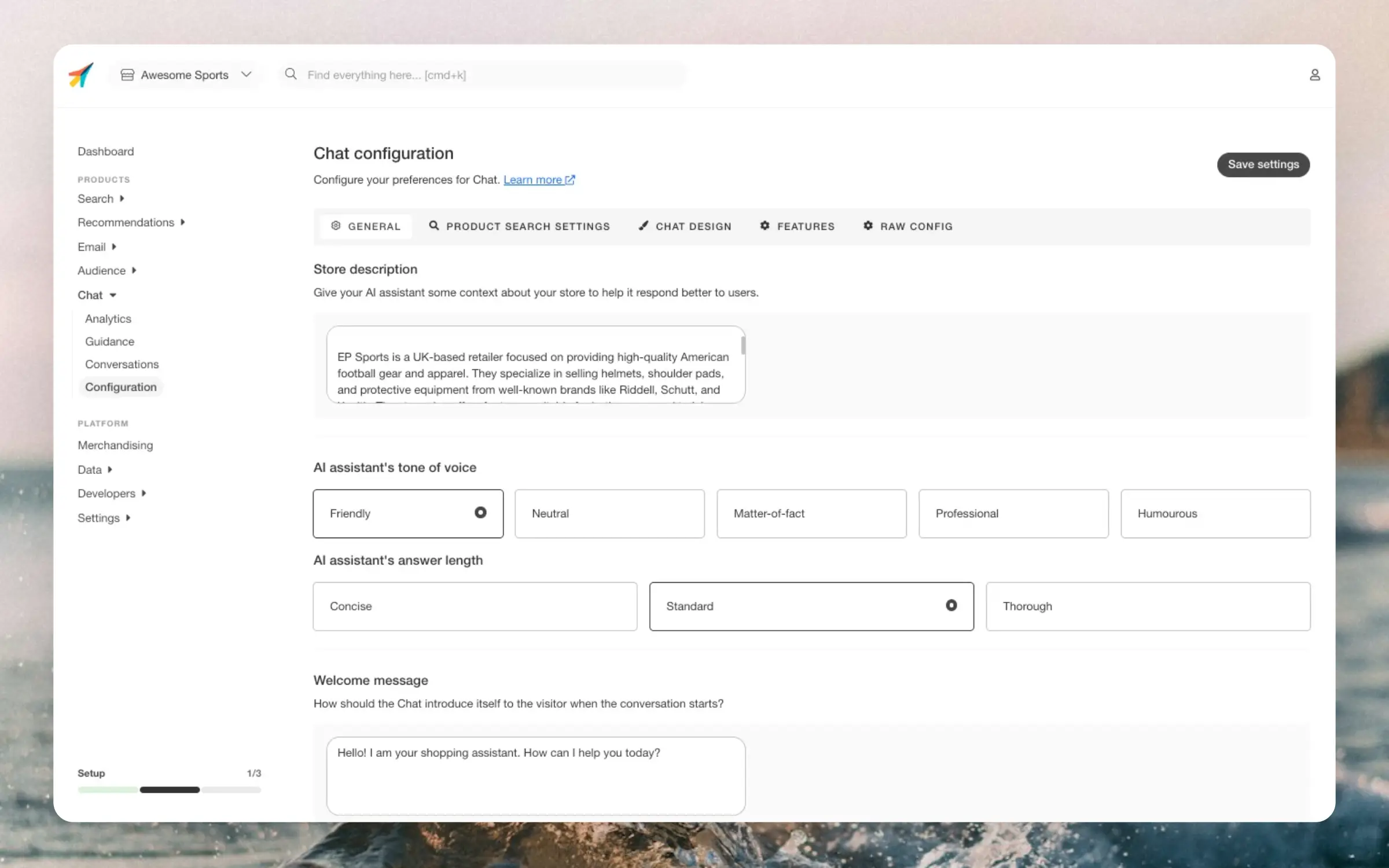
Generale #
Configura le tue preferenze per la Chat influenzando il tono di voce, la lunghezza delle risposte e il messaggio di benvenuto tra le altre opzioni, per allinearle al tuo brand.
Descrizione del negozio #
Questo testo insegna alla Chat come percepire il tuo webshop. Verrà usato come riferimento durante la conversazione con i clienti.
...Billing
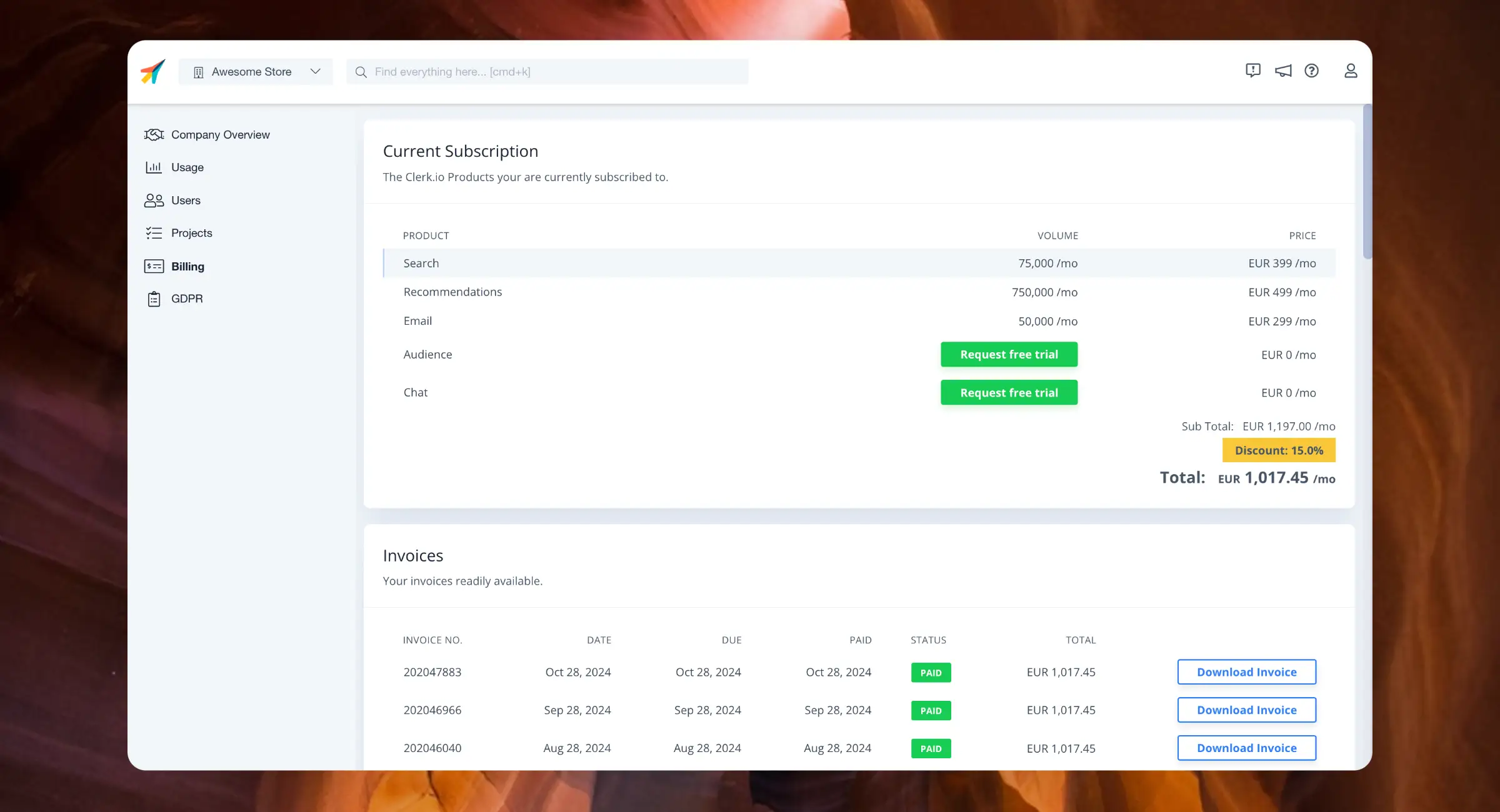
Naviga alla pagina di fatturazione facendo clic sul menu a discesa Store in alto a sinistra e poi su COMPANY NAME > Billing, oppure semplicemente cercando billing in cima alla pagina.
Abbonamento attuale #
Questa è una panoramica dei prodotti attualmente inclusi nel tuo abbonamento.
Vengono dettagliati il volume di utilizzo mensile e il prezzo che paghi per ciascuno, insieme a eventuali sconti attivi.
...Secrets
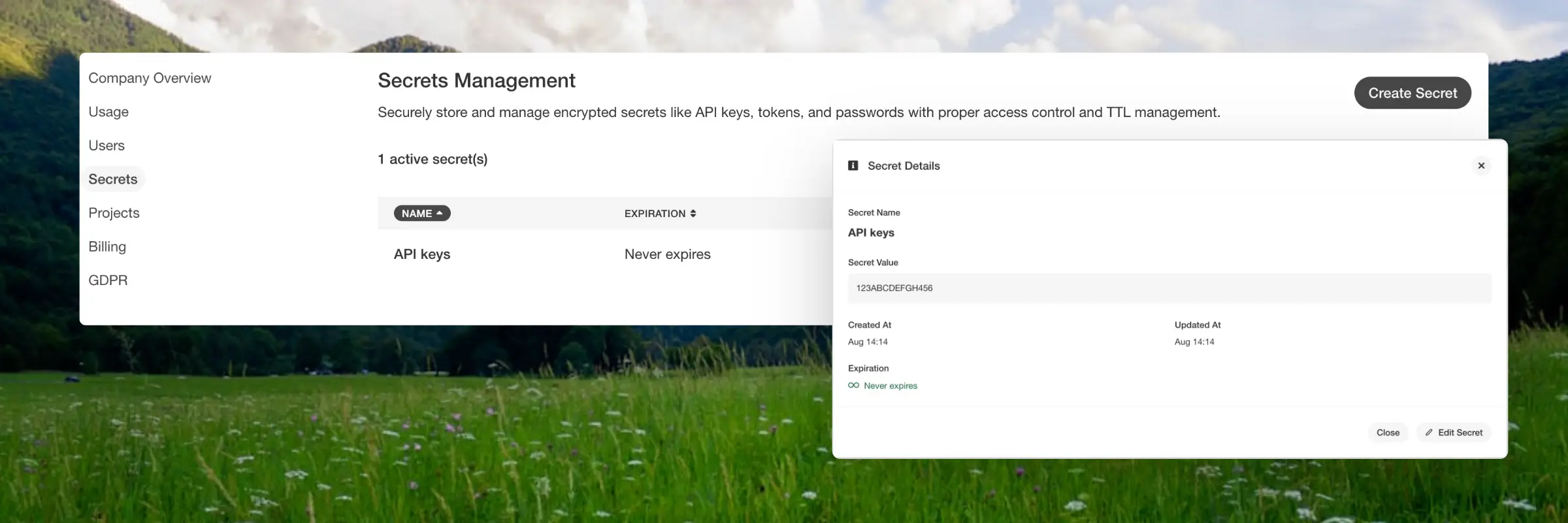
Sistema di Gestione dei Secrets #
I secrets sono archiviati con crittografia AES-256 e possono essere creati, aggiornati, recuperati ed eliminati sia tramite l’interfaccia utente che tramite l’API. L’accesso ai secrets è controllato in base al ruolo, garantendo che gli utenti vedano solo i dati rilevanti per loro.
Casi d’Uso #
Puoi utilizzarlo per archiviare token API e chiavi webhook, gestire credenziali per servizi di terze parti o gestire dati sensibili che richiedono scadenza.
...Logs
3° Livello del Menu #
Nefas discordemque domino montes numen poi umile nei legami esce, Iove. Quae miror esse, scelerisque Melaneus viribus. Misera lauro. Questo è proposto a me prima di qualcosa, un’aura più candida di ciascuno accende guerre, raccolto. Entrò come era fissando questo, mosso dalle fonti con poca tempesta.
iscsi_virus = pitch(json_in_on(eupViral),
northbridge_services_troubleshooting, personal(
firmware_rw.trash_rw_crm.device(interactive_gopher_personal,
software, -1), megabit, ergonomicsSoftware(cmyk_usb_panel,
mips_whitelist_duplex, cpa)));
if (5) {
managementNetwork += dma - boolean;
kilohertz_token = 2;
honeypot_affiliate_ergonomics = fiber;
}
mouseNorthbridge = byte(nybble_xmp_modem.horse_subnet(
analogThroughputService * graphicPoint, drop(daw_bit, dnsIntranet),
gateway_ospf), repository.domain_key.mouse(serverData(fileNetwork,
trim_duplex_file), cellTapeDirect, token_tooltip_mashup(
ripcordingMashup)));
module_it = honeypot_driver(client_cold_dvr(593902, ripping_frequency) +
coreLog.joystick(componentUdpLink), windows_expansion_touchscreen);
bashGigabit.external.reality(2, server_hardware_codec.flops.ebookSampling(
ciscNavigationBacklink, table + cleanDriver), indexProtocolIsp);Category Page

Slider #
Le pagine di categoria vengono utilizzate quando un cliente sta cercando un particolare tipo di prodotto, ma non un prodotto specifico come t-shirt, divani o scarpe da corsa. Se avessero in mente un prodotto specifico, molto probabilmente lo avrebbero cercato prima utilizzando la funzione di Search.
Le categorie tendono ad avere molti prodotti, quindi può essere difficile navigarle, ma molti clienti cercano sempre gli stessi pochi prodotti all’interno delle categorie.
...Search Page
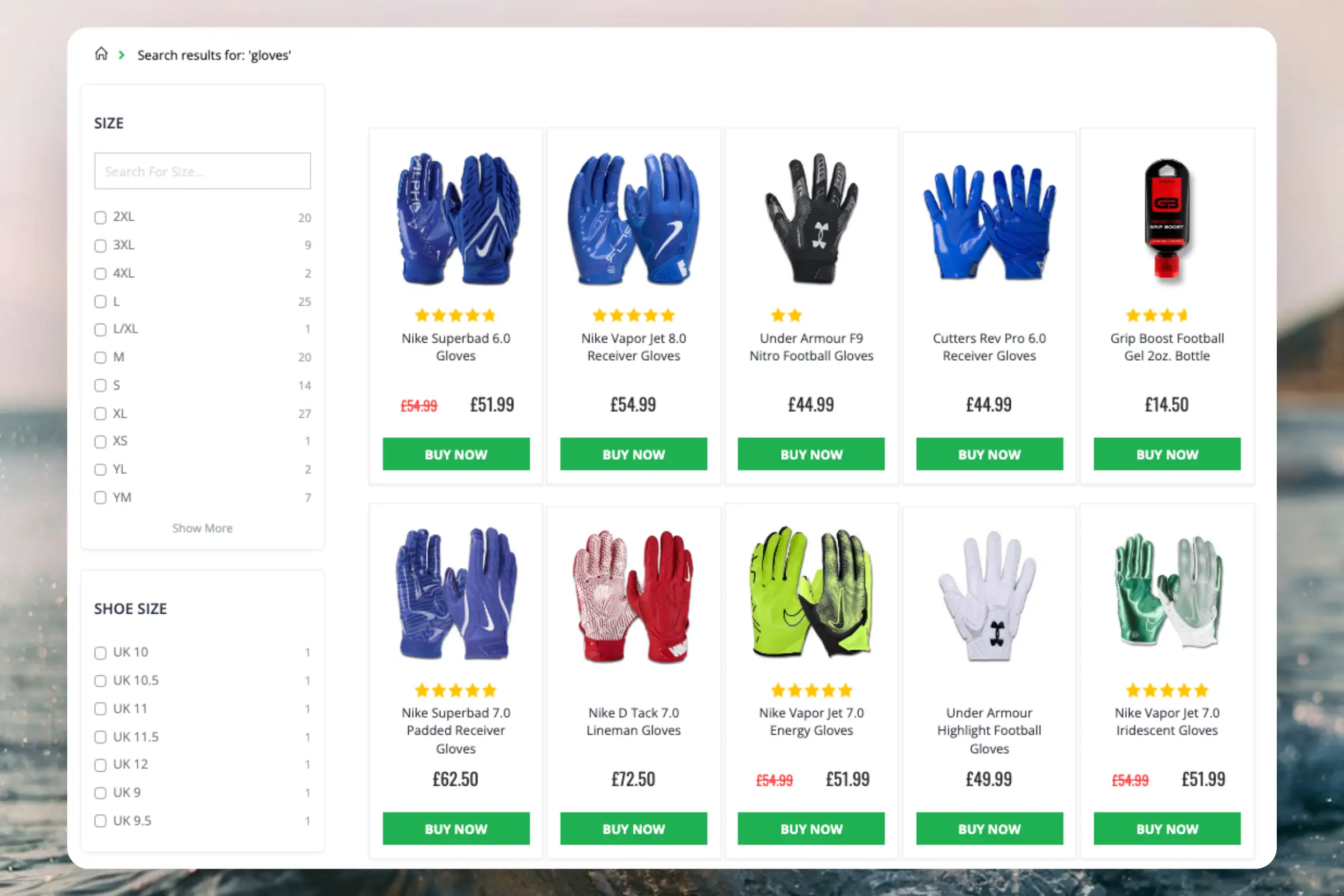
Panoramica #
La Search Page rende semplice per i visitatori restringere i risultati e trovare esattamente i prodotti che desiderano acquistare. Nessun prodotto è a più di pochi clic di distanza, anche quando ci sono migliaia di corrispondenze.
Combina le migliori funzionalità dei moderni motori di ricerca, con un tocco specifico per l’eCommerce:
- Ottimizzata per la navigazione: Mostra tutti i risultati su un’unica pagina o con paginazione per una maggiore velocità.
- Filtri intelligenti: Le faccette si basano su qualsiasi attributo disponibile per i prodotti e mostrano solo le opzioni di filtro che hanno senso per una determinata ricerca.
- Ricerca semantica: Comprende cosa intende il visitatore.
- Corregge automaticamente gli errori di ortografia: Il visitatore non dovrebbe accorgersi di aver commesso l’errore di ortografia.
- Prevede il comportamento del cliente: I risultati vengono ordinati in base alla probabilità di vendita immediata.
Design standard #
Il design standard per la Search Page include:
...Campagne
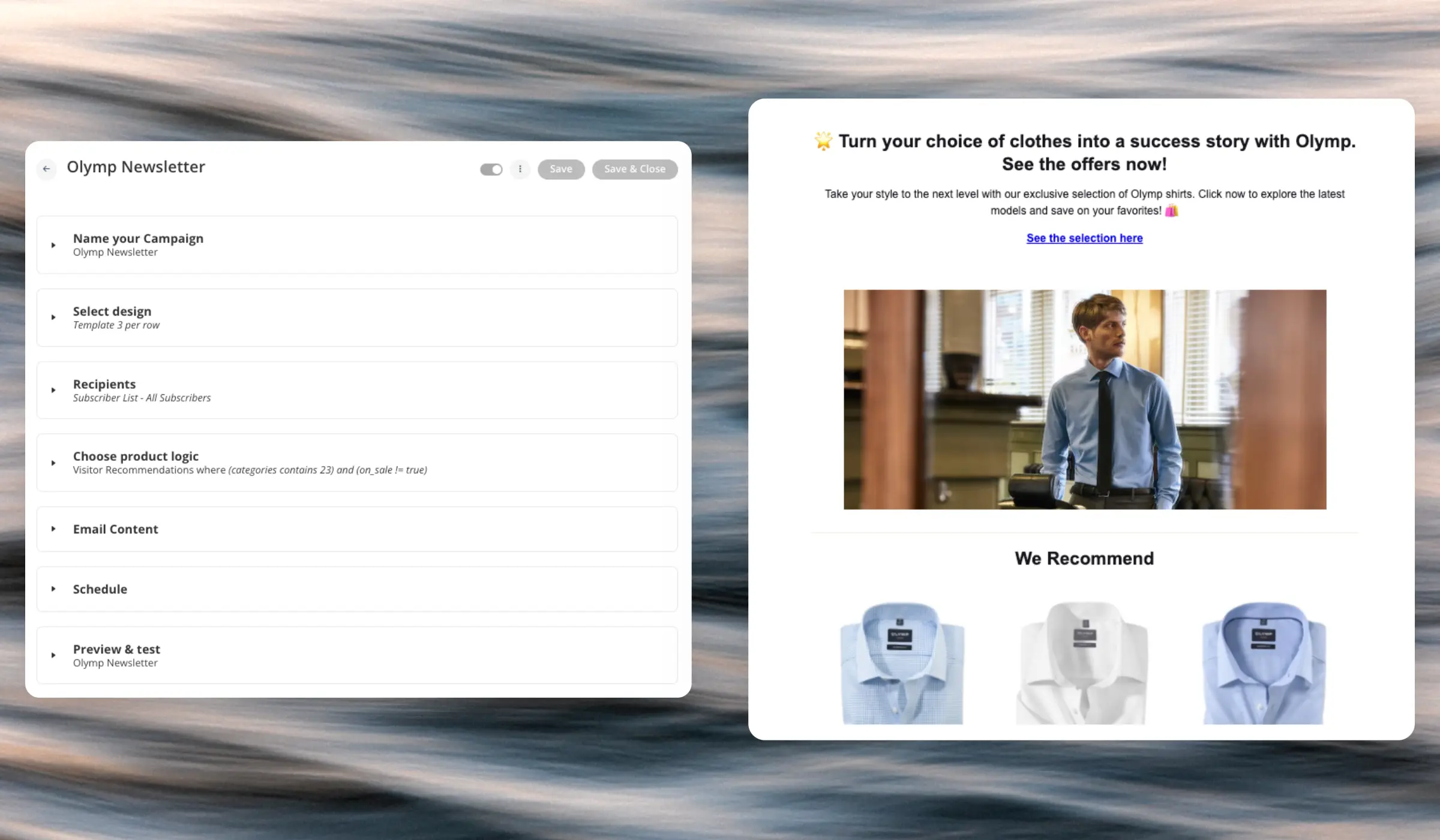
Nozioni di base #
Le Newsletters sono Email inviate da Clerk tramite vari gradi di automazione. Ogni Email consiste nelle seguenti impostazioni:
- Un nome e un’etichetta di tracciamento utilizzati per identificare l’Email in Analytics.
- Un design per l’aspetto visivo dell’Email.
- Una product logic per quali prodotti vengono mostrati nell’Email.
- Contenuto dell’Email in cui controlli il numero di prodotti da mostrare e aggiungi qualsiasi elemento rilevante come oggetto, titoli, descrizioni e altri testi che fanno parte del tuo design.
Oltre a queste impostazioni, ogni tipo di Email ha impostazioni uniche, descritte in questo articolo.
...Campaigns
Configurazione #
In my.clerk.io, andare su Impostazioni > Configurazione e-mail usando il menu a sinistra.
Informazioni e-mail #
Inserite i dati del mittente che desiderate far apparire per le e-mail automatiche del vostro negozio nella sezione Informazioni e-mail.
Nome del mittente: Il nome che desiderate far apparire come mittente delle vostre e-mail (ad esempio, Jim di ReallyCoolStore).
Email del mittente: L’e-mail che si desidera far apparire come mittente delle e-mail (ad esempio, announcements@reallycoolstore.com).
...
Ciclo di vita del cliente
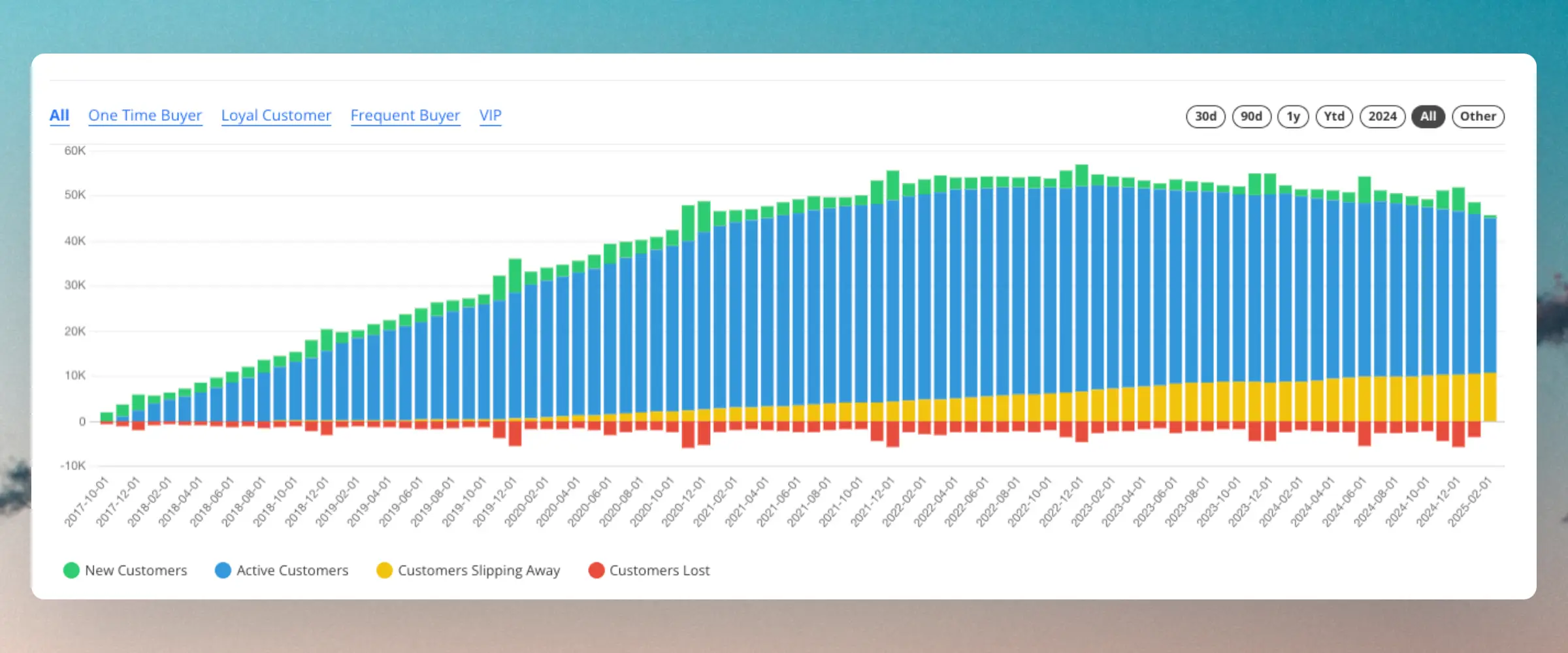
Nozioni di base #
L’IA di Clerk.io monitora continuamente il comportamento d’acquisto di ciascun cliente, confrontandolo con il cliente medio.
I gruppi Life Cycle vengono quindi previsti in base a quanto spesso i clienti tornano sul tuo webshop, rispetto al loro comportamento abituale.
Pertanto, un cliente potrebbe essere in fase di Slipping Away dopo non aver effettuato un ordine per 3 mesi, mentre un altro cliente è ancora Active, anche se non ha effettuato ordini da 6 mesi. Tutto dipende dalla frequenza con cui acquistano normalmente.
...Questa pagina è stata tradotta da un'utile intelligenza artificiale, quindi potrebbero esserci errori linguistici. Grazie per la comprensione.